Hur man begränsar YouTube på Android
Miscellanea / / April 05, 2023
YouTube är den mest kända videodelningsplattformen. Nuförtiden älskar människor att dela med sig av sin vardag via rutin. Även om YouTube är en plattform med innehåll som alla och alla kan njuta av, är inte alla videor där lämpliga att titta på. Vi ska titta på hur man begränsar YouTube på Android för att göra plattformen säkrare för barn och tonåringar att använda. Vi kommer också att ta reda på hur du stänger av begränsat läge på YouTube Android.

Innehållsförteckning
- Hur man begränsar YouTube på Android
- Hur man aktiverar begränsat läge på YouTube Android
- Hur man stänger av begränsat läge på YouTube Android
- Hur man aktiverar begränsat läge på YouTube iPhone
Hur man begränsar YouTube på Android
Du kan också gå igenom vår guide på vad är YouTubes begränsat läge att förstå det bättre. YouTubes funktion för begränsat läge gör det möjligt för föräldrar och nätverksadministratörer att förhindra att YouTube-videor och kanaler som innehåller potentiellt skadliga ämnen visas. Låt oss nu undersöka hur man aktiverar begränsat läge på YouTube Android.
Hur man aktiverar begränsat läge på YouTube Android
På YouTube har du möjlighet att använda inställningen för Begränsat läge. Följ stegen nedan för att aktivera det:
1. Öppen Youtube på din mobil.
Notera: Se till att du är inloggad på ditt YouTube-konto.
2. I det övre högra hörnet trycker du på profilbild.

3. Tryck sedan på inställningar.

4. Välja Allmän.
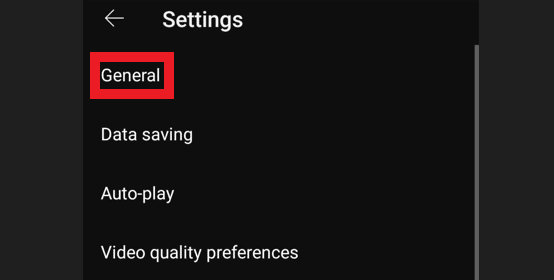
5. Sätta på växeln för Begränsat läge.

Detta är en användbar föräldrakontrollfunktion som hjälper till att förhindra olämpligt eller våldsamt innehåll som exponeras för yngre publik. Google erbjuder också en annan app som heter YouTube för barn som är 13 år och yngre. Å andra sidan kan du alltid stänga av funktionen om du behöver hitta en film. Vi kommer att förklara hur du stänger av begränsat läge på YouTube Android.
Läs också: Hur man tittar på blockerade YouTube-videor
Hur man stänger av begränsat läge på YouTube Android
Du kan inaktivera begränsat läge om du är i en ålder för att hantera det mer mogna innehållet. Proceduren för att inaktivera begränsat läge är samma som för att aktivera det. Du måste bara göra det tvärtom. Låt oss titta närmare.
1. Öppna Youtube app på din mobil.
Notera: Se till att du är inloggad på ditt YouTube-konto.
2. Klicka på i det övre högra hörnet Profil>inställningar.

3. Tryck sedan på Allmän.
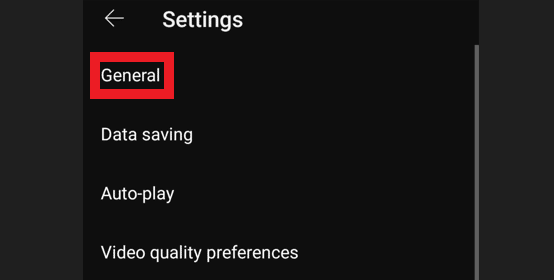
4. Nu, Stäng av växeln för Begränsat läge.

Så här stänger du av begränsat läge på YouTube Android. På detta sätt kommer ingenting på plattformen att döljas medan du använder den. Låt oss nu se samma process på iPhone/iOS-enheter.
Hur man aktiverar begränsat läge på YouTube iPhone
Du kan följa stegen nedan för att aktivera begränsat läge på YouTube iPhone.
1. Öppna YouTube-appen på din iPhone.
Notera:Logga in till ditt konto, om du inte redan har gjort det.
2. Tryck på profilbild i det övre högra hörnet.

3. Knacka på inställningar.

4. Välja Allmän.

5. Sedan, sätta på växeln för Begränsat läge.
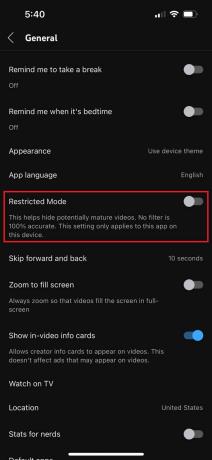
Om du bestämmer dig för att inaktivera Begränsat läge igen efter att ha ställt in det av någon anledning, bör det bara ta dig en minut att göra det så länge du är inloggad på YouTube-kontot. Processen för att stänga av begränsat läge på YouTube iPhone är densamma men omvänt, Stäng av växeln för Begränsat läge.
Ibland kan du få våldsamt eller olämpligt innehåll även efter att du aktiverat YouTubes begränsat läge. Om så är fallet kanske du vill utforska några på allvar gratis YouTube-alternativ vilket kan ge bättre skydd, särskilt om du är orolig för att barn och tonåringar ska få tillgång till olämplig information. Förhoppningsvis är du nu klar över hur du begränsar YouTube på Android och andra enheter.
Läs också:Topp 13 bästa gratis YouTube till MP4-konverteringsverktyg.
Vanliga frågor (FAQs)
Q1. Aktiveras YouTubes begränsade läge automatiskt?
Ans. Nej, funktionen för begränsat läge är inaktiverad som standard. Du måste vara minst 18 år för att stänga av den här funktionen eftersom YouTube automatiskt blockerar potentiellt skadligt innehåll för användare under 18 år.
Q2. Är Begränsat läge effektivt?
Ans. Ja. När det gäller att filtrera bort majoriteten av olämpligt innehåll och ta bort kommentarer från videor, gör det begränsade läget ett bra jobb med vad det lovar att göra.
Q3. Varför kan jag inte stänga av begränsat läge från YouTube?
Ans. Det kan finnas flera orsaker, som att ditt konto övervakas under Family Link och du är under 18.
Q4. Varför hävdar YouTube att en nätverksadministratör har aktiverat begränsat läge?
Ans. Du kan få denna prompt om du använder offentligt Wi-Fi. Personen eller gruppen som ansvarar för att driva nätverket kan ha aktiverat Begränsat läge. Om du får den här uppmaningen när du använder ditt personliga nätverk hemma, routerns DNS-inställningar, webbläsartillägg eller cookies kan vara orsaken bakom uppmaningen.
F5. Varför sattes jag i begränsat läge på YouTube?
Ans. När Begränsat läge är aktiverat finns det två möjliga orsaker till att en video inte är tillgänglig. De automatisk algoritm i YouTube letar först efter indikatorer som videons metadata, titel och språk. På grund av åldersbegränsningar påtvingade av mänskliga granskare, kanske vissa videor inte är tillgängliga i Begränsat läge.
Rekommenderad:
- Hur man använder Twixtor Plugin i After Effects
- Fixa att Hulu inte fungerar på Smart TV
- Hur man stänger av begränsat läge på YouTubes nätverksadministratör
- Blockerade eller begränsade webbplatser? Så här får du tillgång till dem gratis
Funktionen Begränsat läge kan hjälpa till att filtrera bort potentiellt innehåll som varken du eller andra användare av din enhet kanske vill se. Med hjälp av denna instruktion hoppas vi att du kunde förstå hur man begränsar YouTube på Android. Om du har några frågor eller förslag, vänligen meddela oss i kommentarsfältet nedan. Låt oss också veta vad du vill lära dig härnäst.

Elon Decker
Elon är en teknisk skribent på TechCult. Han har skrivit instruktionsguider i cirka 6 år nu och har täckt många ämnen. Han älskar att ta upp ämnen relaterade till Windows, Android och de senaste tricken och tipsen.



